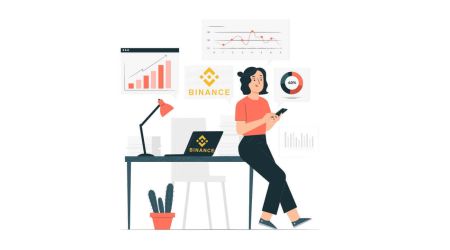Jak utworzyć konto i zarejestrować się w Binance
Binance jest jedną z największych giełd kryptowalut na świecie, oferując bezpieczną platformę do handlu aktywami cyfrowymi. Aby rozpocząć handel, musisz utworzyć konto i wypełnić proces rejestracji. Ten przewodnik przeprowadzi Cię przez krok po kroku, aby szybko i bezpiecznie zarejestrować się na binance.
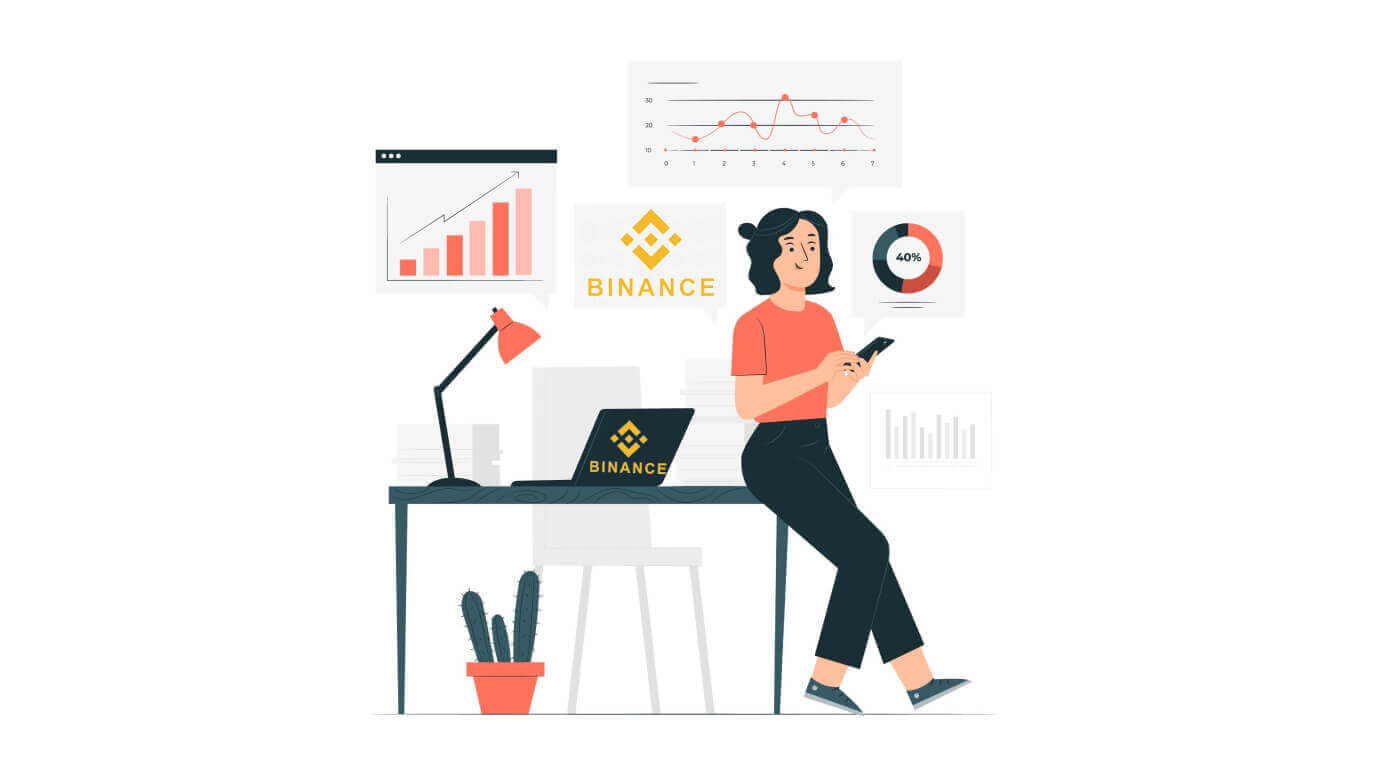
Jak utworzyć konto w aplikacji Binance
Najpierw zainstaluj aplikację Binance za pośrednictwem App Store lub Google Play Store . 1. Następnie zarejestruj się za pomocą adresu e-mail, numeru telefonu lub konta Apple/Google w ciągu zaledwie 30 sekund, klikając Zarejestruj się , a pojawi się strona z formularzem rejestracyjnym.
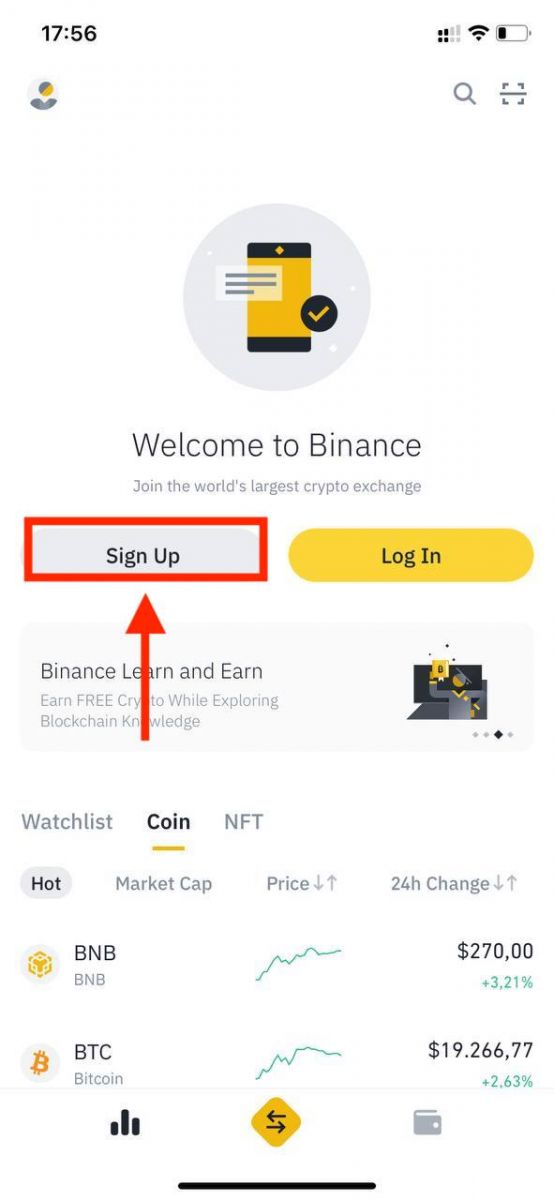
2. Wybierz metodę rejestracji.
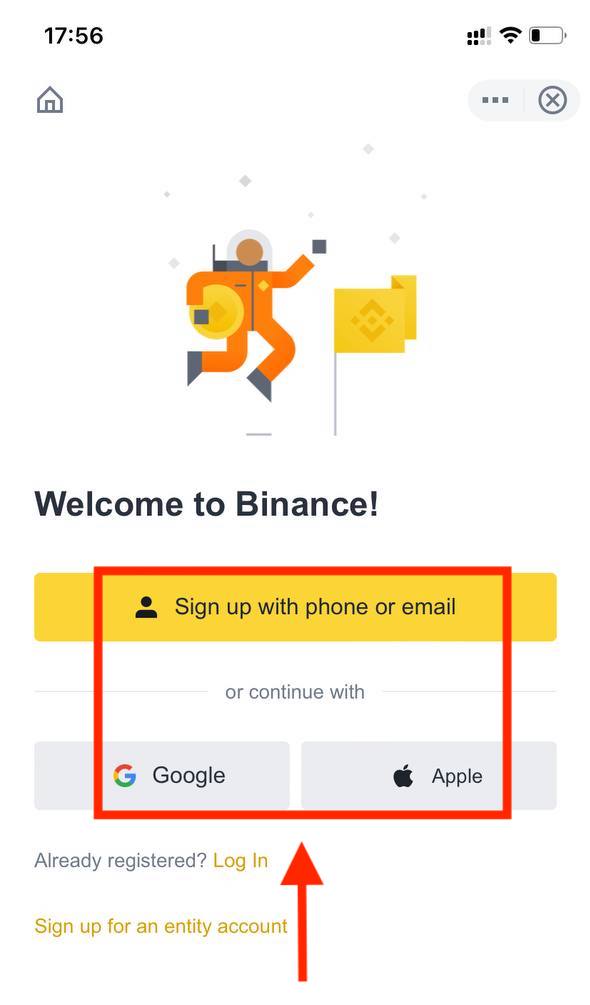
Jeśli chcesz utworzyć konto podmiotu, kliknij [ Zarejestruj się na konto podmiotu ]. Wybierz ostrożnie typ konta. Po zarejestrowaniu nie możesz zmienić typu konta . Zapoznaj się z kartą „Konto podmiotu”, aby uzyskać szczegółowy przewodnik krok po kroku.
Zarejestruj się za pomocą adresu e-mail/numeru telefonu:
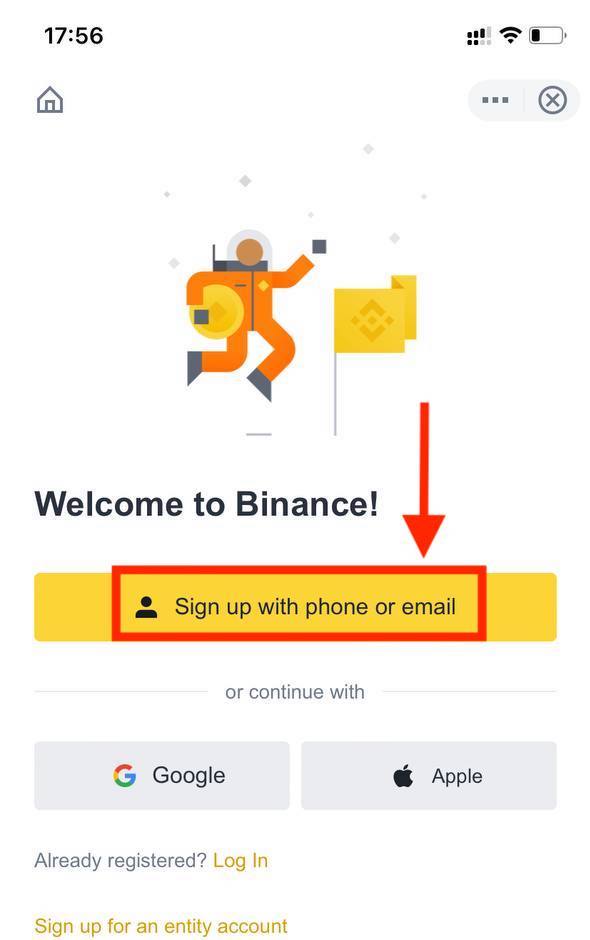
3. Wybierz [ E-mail ] lub [ Numer telefonu ] i wprowadź swój adres e-mail/numer telefonu. Następnie utwórz silne hasło do swojego konta.
Uwaga :
- Twoje hasło musi zawierać co najmniej 8 znaków, w tym jedną wielką literę i jedną cyfrę.
- Jeśli znajomy polecił Ci rejestrację na Binance, pamiętaj o podaniu jego identyfikatora polecającego (opcjonalnie).
Przeczytaj i zaakceptuj Warunki korzystania z usługi i Politykę prywatności, a następnie dotknij [ Utwórz konto ].
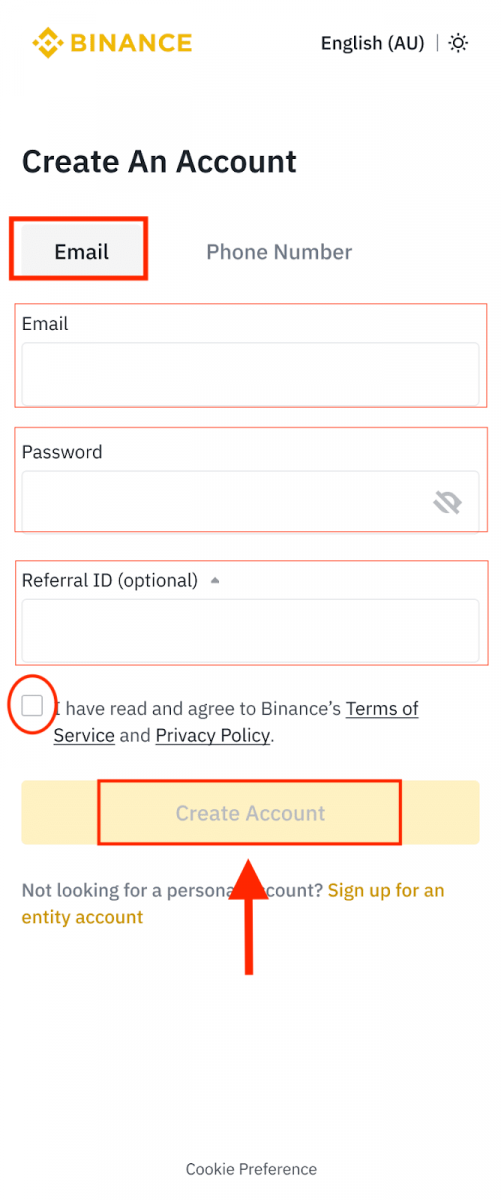
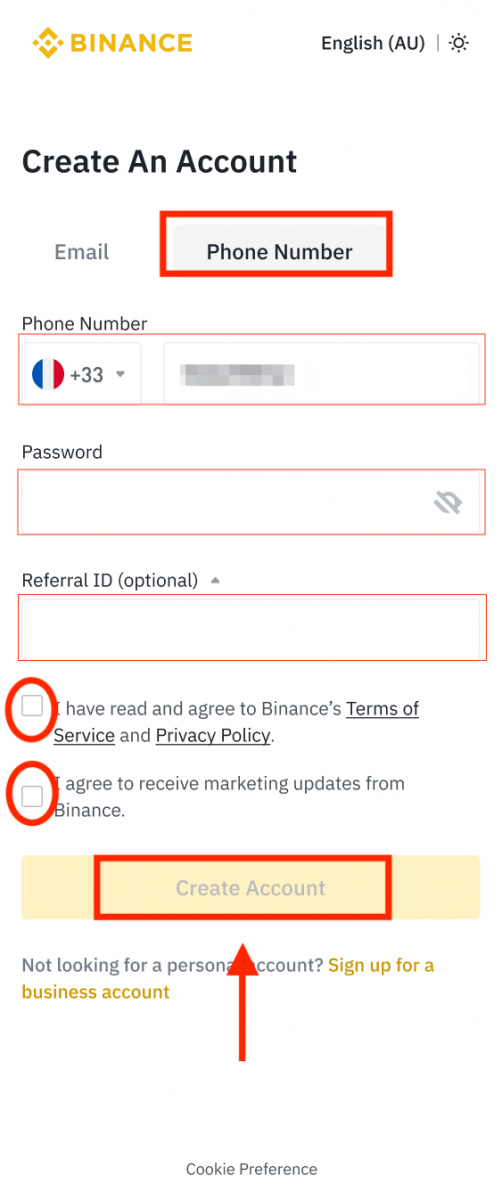
4. Otrzymasz 6-cyfrowy kod weryfikacyjny na swój adres e-mail lub telefon. Wprowadź kod w ciągu 30 minut i dotknij [ Prześlij ].
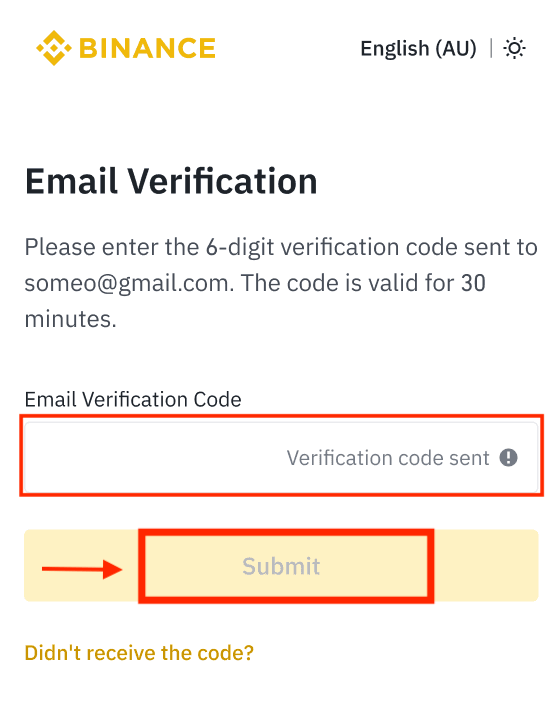
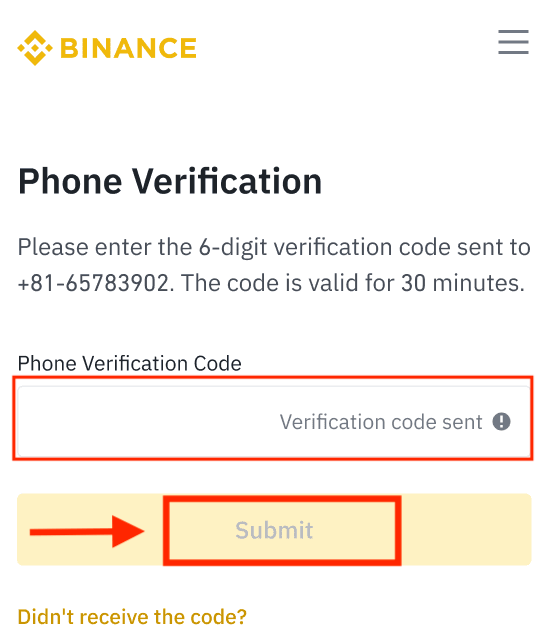
5. Teraz możesz handlować z Binance na swoim urządzeniu mobilnym.
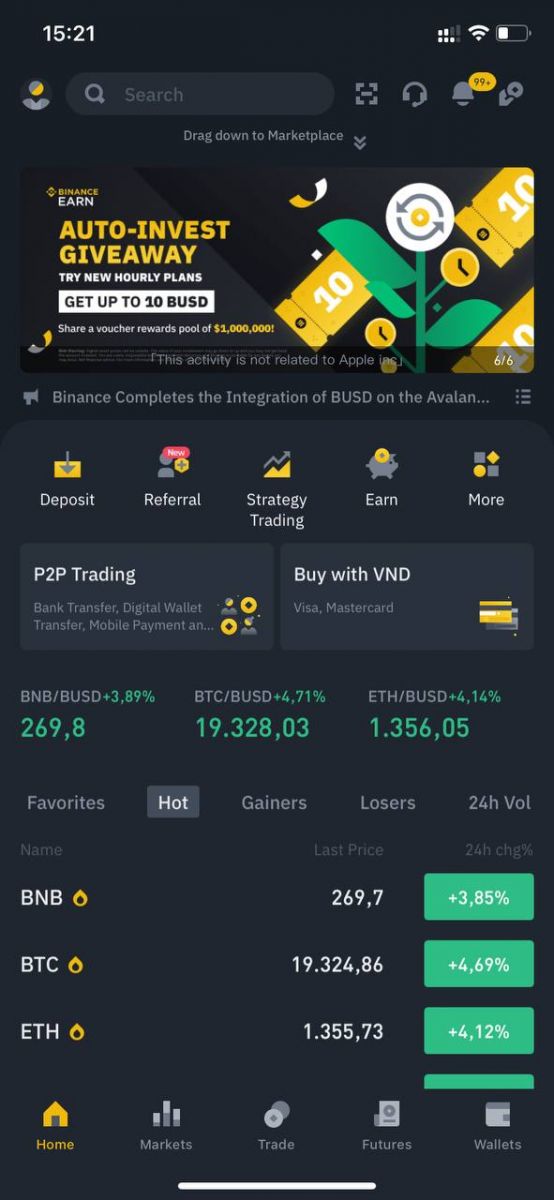
Zarejestruj się za pomocą swojego konta Apple/Google:
3. Wybierz [ Apple ] lub [ Google ]. Zostaniesz poproszony o zalogowanie się do Binance za pomocą swojego konta Apple lub Google. Dotknij [ Kontynuuj ].
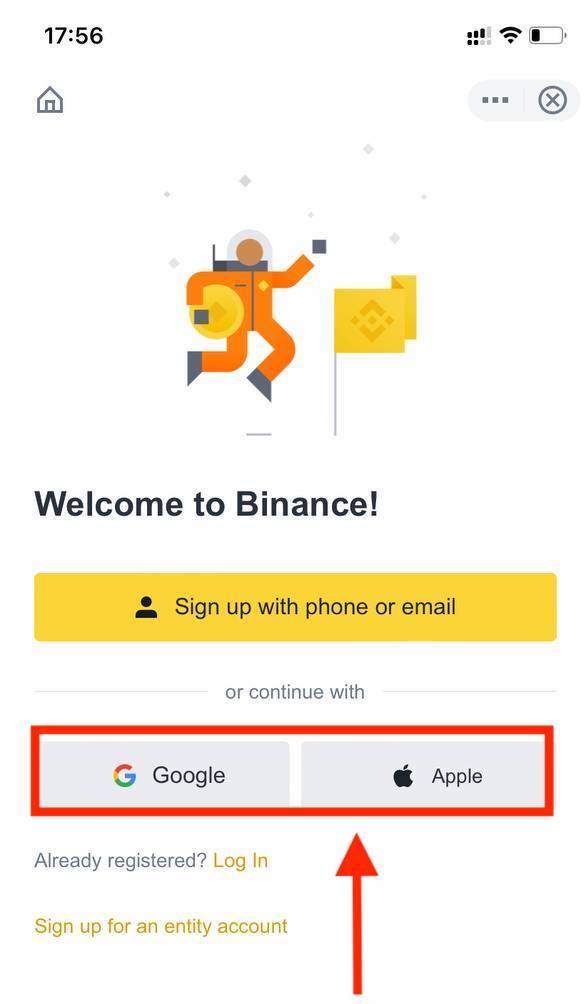
4. Jeśli zostałeś polecony do rejestracji na Binance przez znajomego, upewnij się, że wypełniłeś jego identyfikator polecający (opcjonalnie).
Przeczytaj i zaakceptuj Warunki korzystania z usługi i Politykę prywatności, a następnie dotknij [ Potwierdź ].
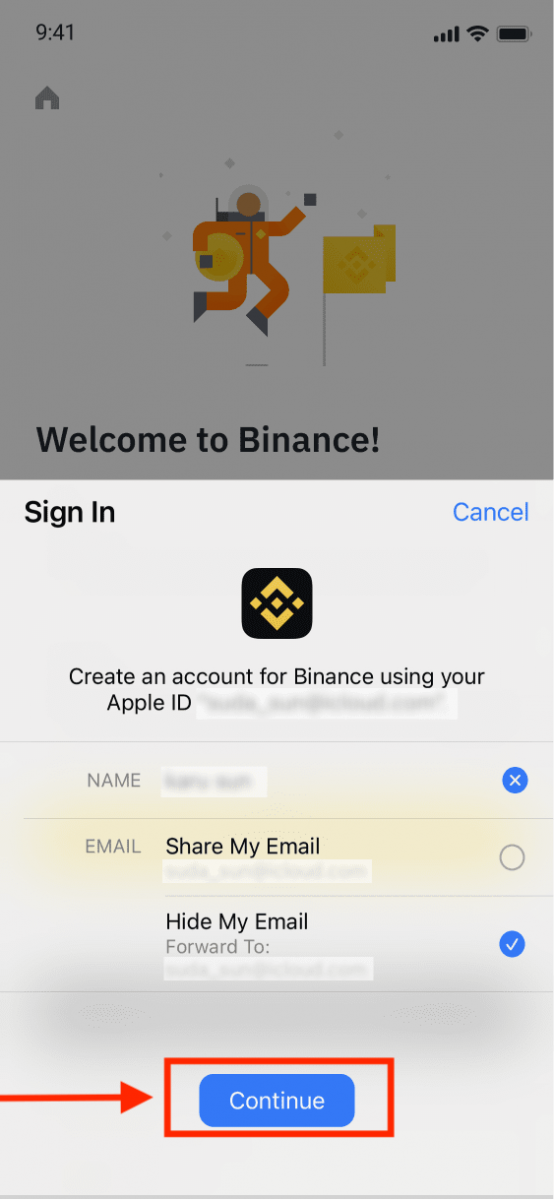
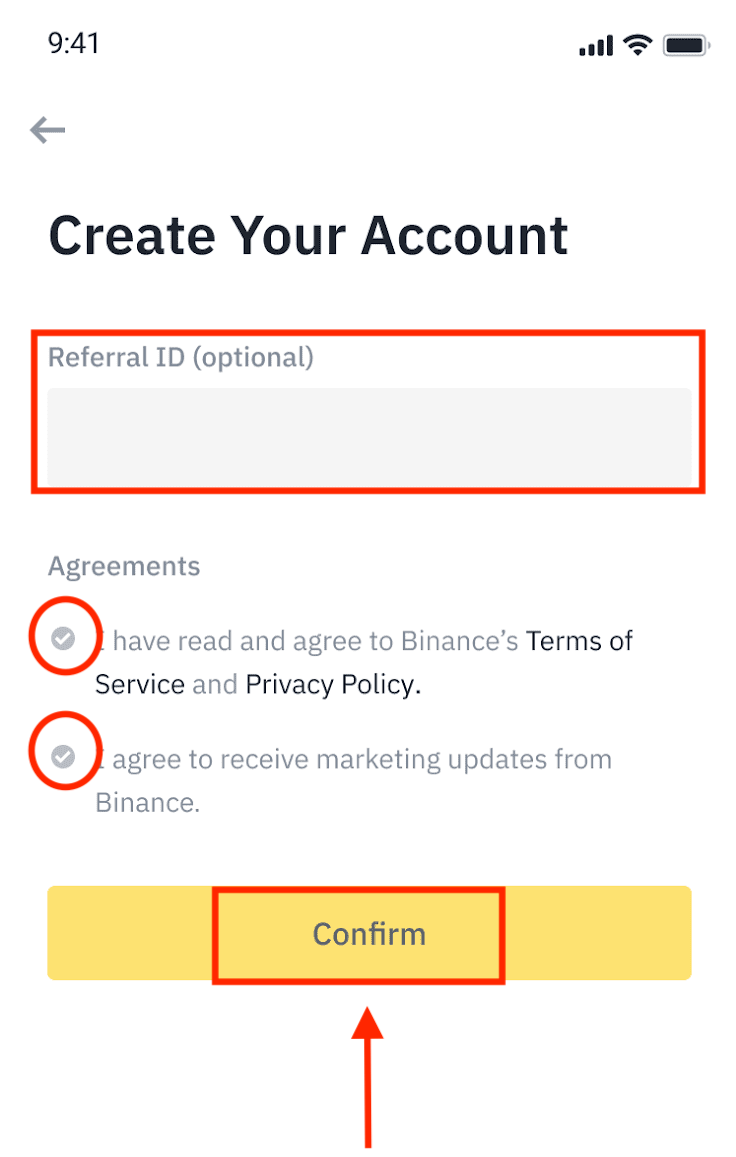
5. Gratulacje! Pomyślnie utworzyłeś konto Binance.
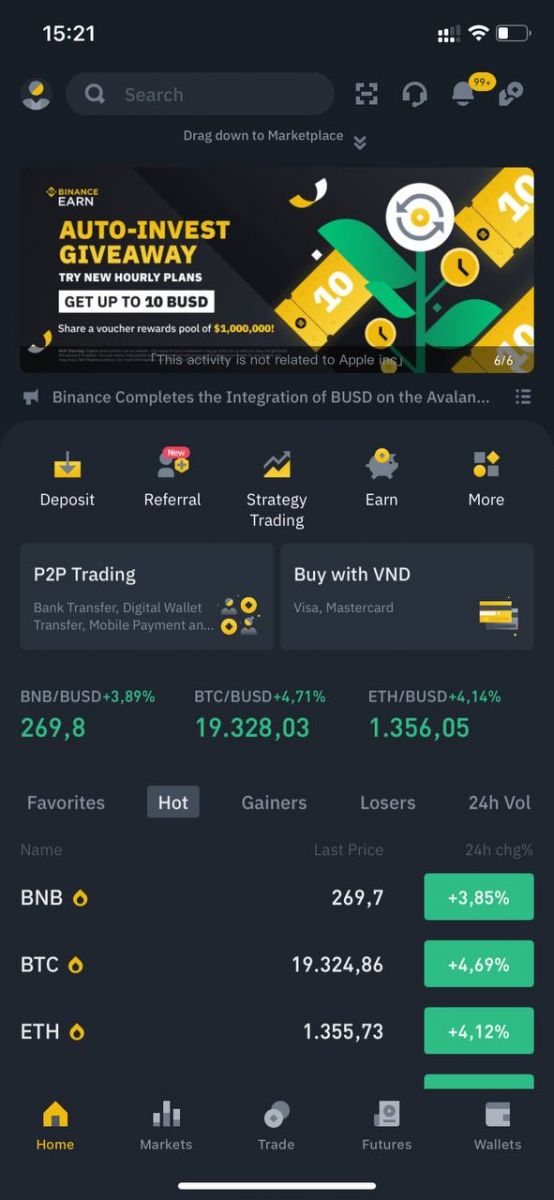
Uwaga :
- Aby chronić swoje konto, zdecydowanie zalecamy włączenie co najmniej jednego uwierzytelniania dwuskładnikowego (2FA).
- Należy pamiętać, że przed rozpoczęciem handlu P2P konieczne jest ukończenie weryfikacji tożsamości.
Jak utworzyć konto Binance z numerem telefonu lub adresem e-mail
1. Rejestracja jest dość prostym procesem. Możesz wybrać adres e-mail lub numer telefonu.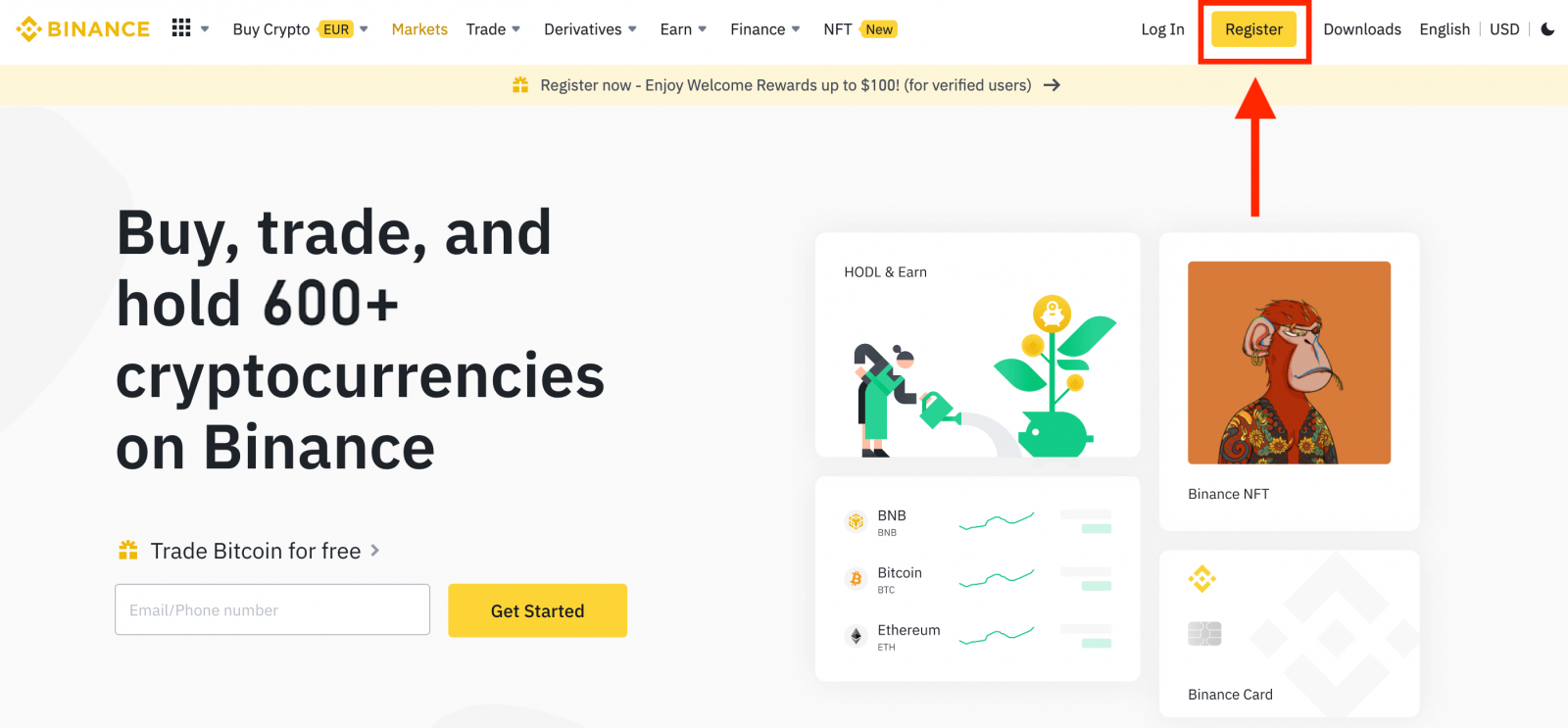
2. Wybierz metodę rejestracji: „Zarejestruj się za pomocą telefonu lub e-maila”.
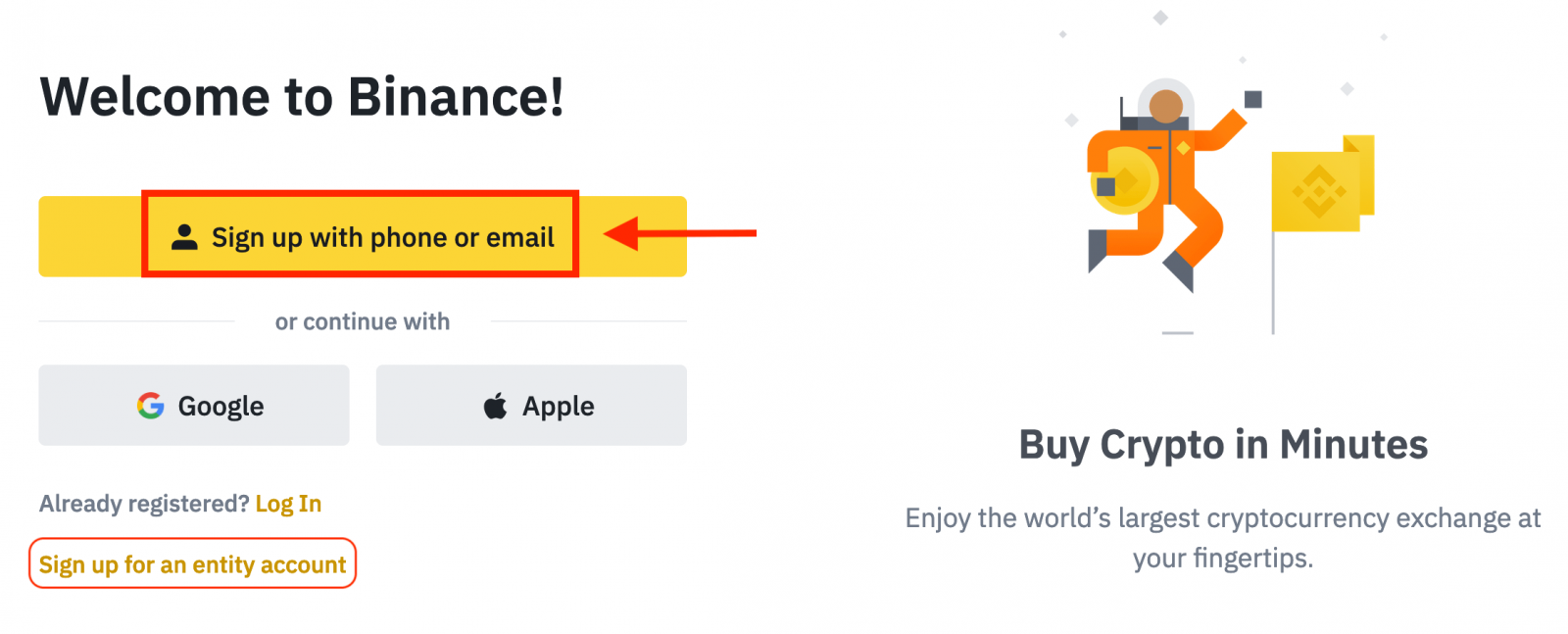
3. Wybierz [E-mail] lub [Numer telefonu] i wprowadź swój adres e-mail/numer telefonu. Następnie utwórz silne hasło do swojego konta.
Uwaga:
- Twoje hasło musi zawierać co najmniej 8 znaków , w tym jedną wielką literę i jedną cyfrę.
- Jeśli znajomy polecił Ci rejestrację na Binance, pamiętaj o podaniu jego identyfikatora polecającego (opcjonalnie).
Przeczytaj i zaakceptuj Warunki korzystania z usługi i Politykę prywatności, a następnie kliknij [Utwórz konto osobiste].
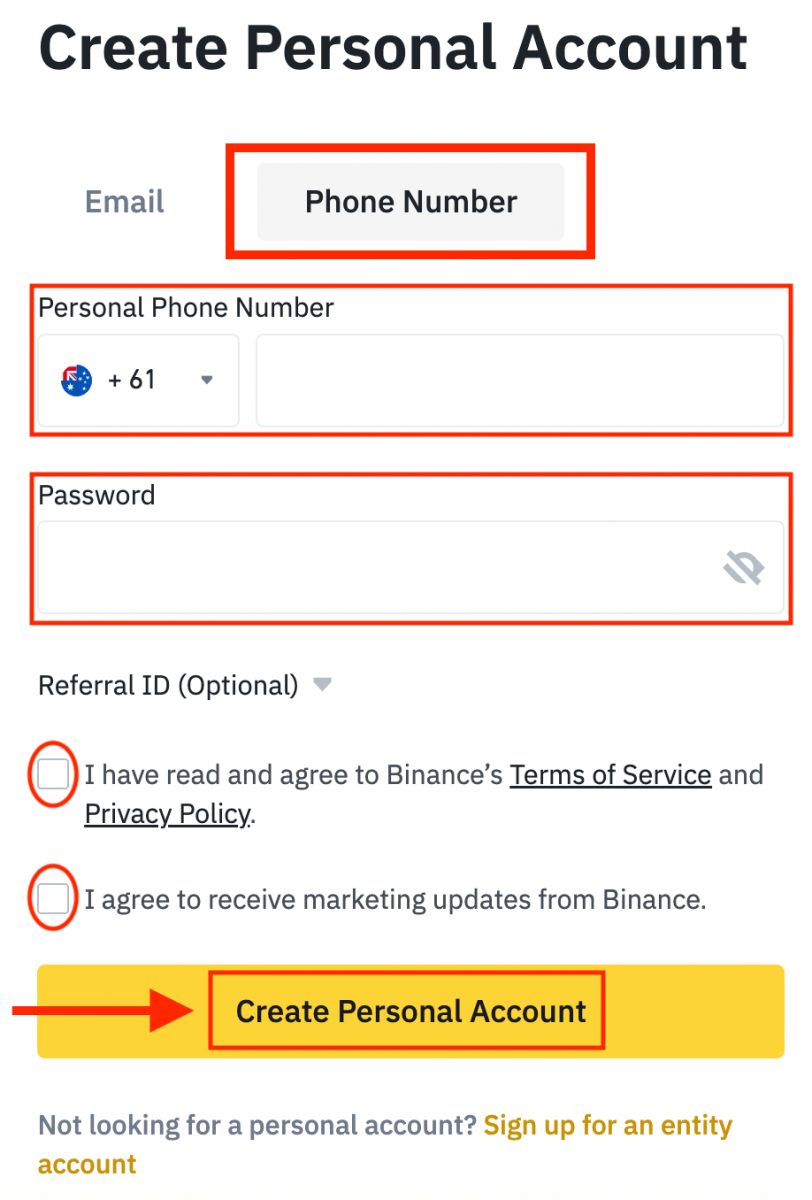
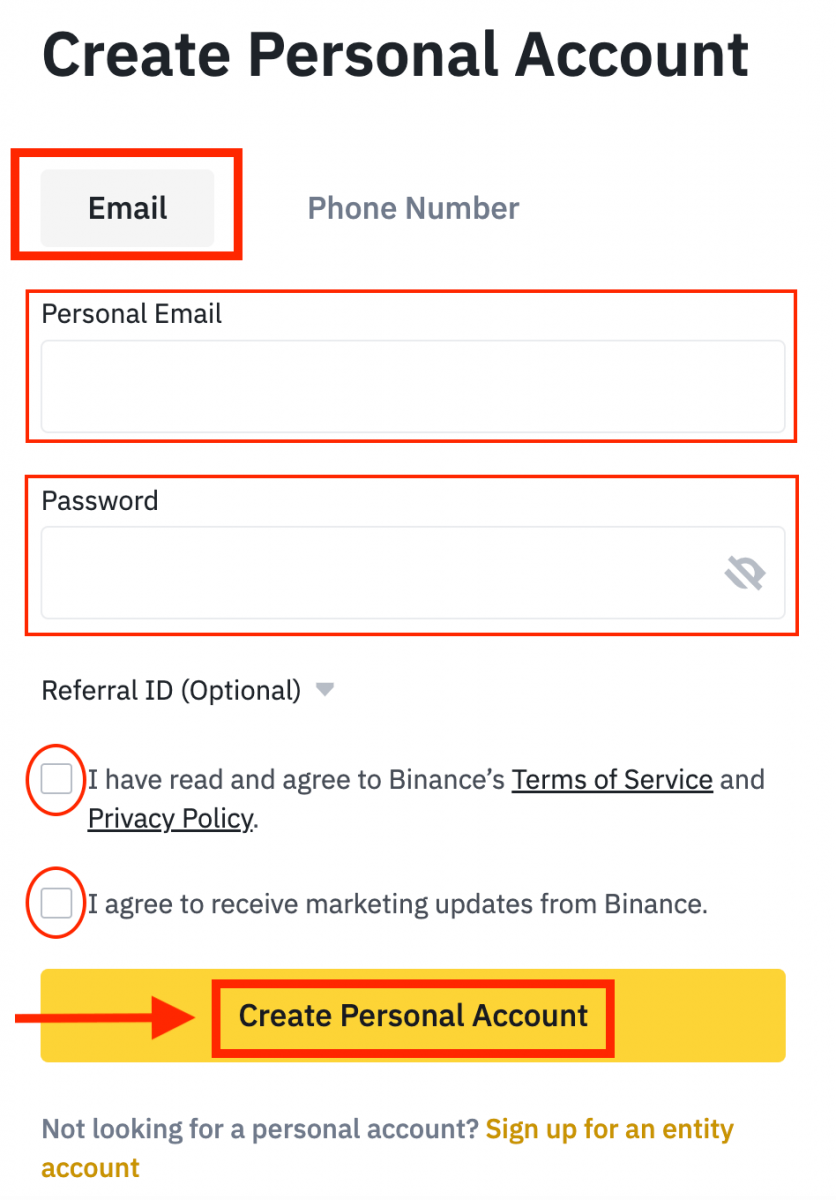
4. Otrzymasz 6-cyfrowy kod weryfikacyjny na swój adres e-mail lub telefon. Wprowadź kod w ciągu 30 minut i kliknij [Prześlij] .
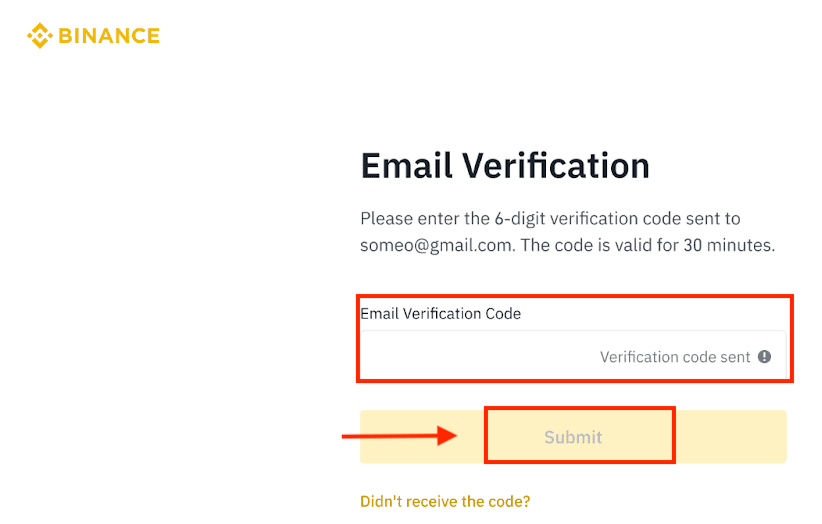
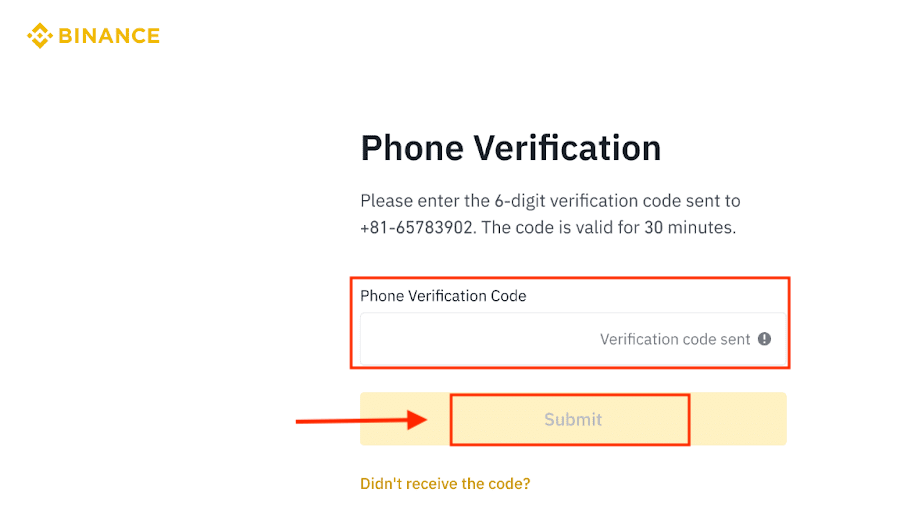
5. Twoja rejestracja została zakończona.
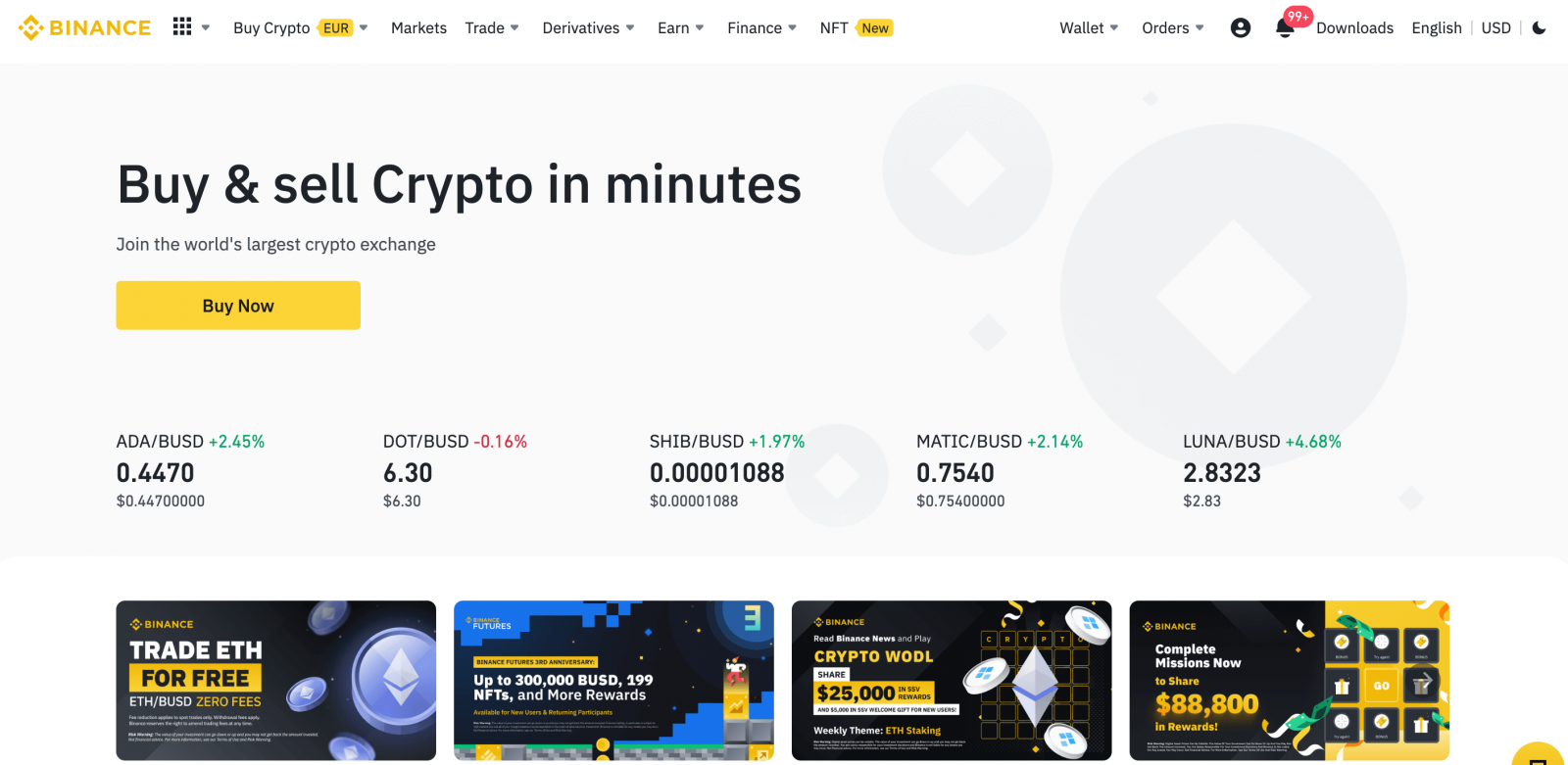
Jak utworzyć konto Binance z Apple
Wykonaj poniższe kroki, aby zarejestrować konto Binance za pośrednictwem Apple.1. Wejdź na stronę Binance i kliknij [ Zarejestruj ].
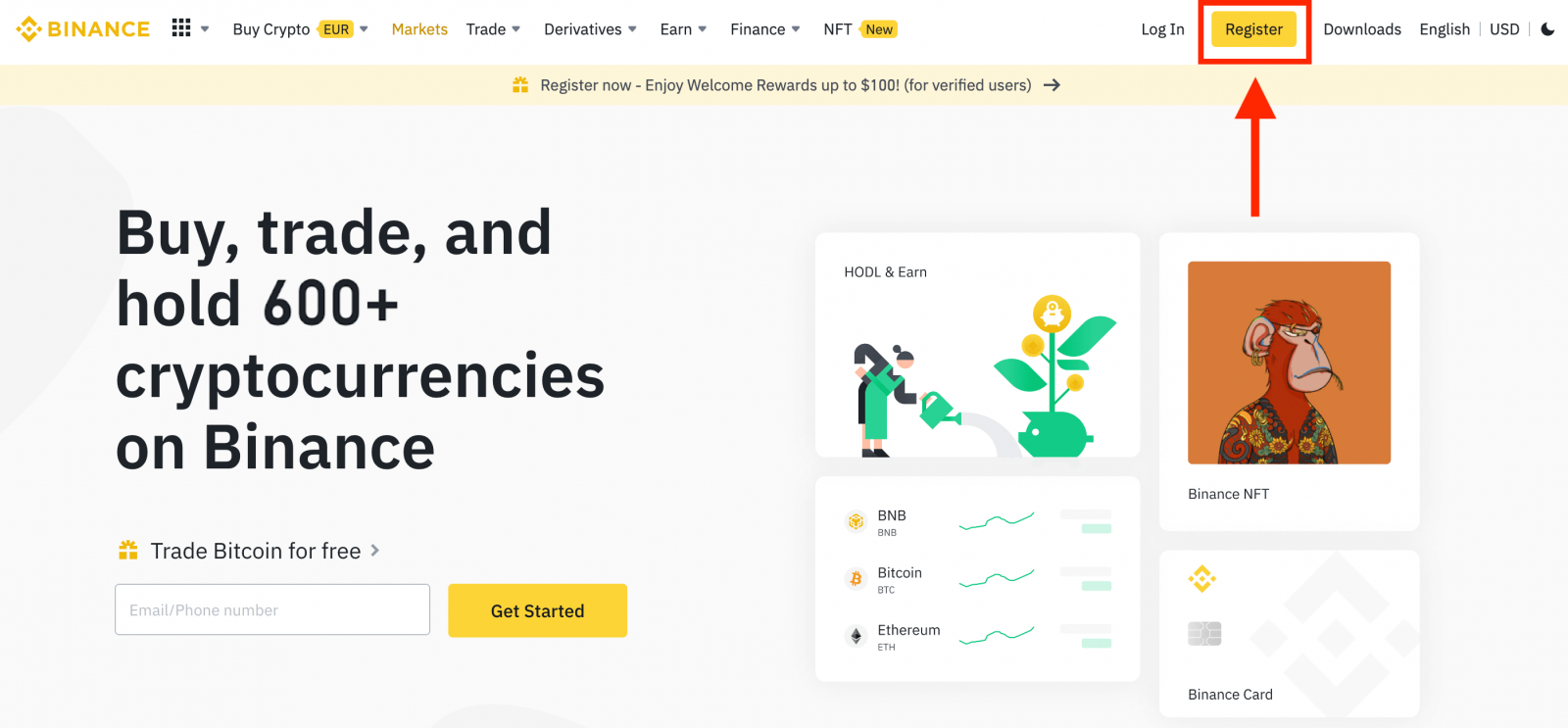
2. Wybierz [ Apple ]. Pojawi się okno podręczne, w którym zostaniesz poproszony o zalogowanie się do Binance przy użyciu konta Apple.
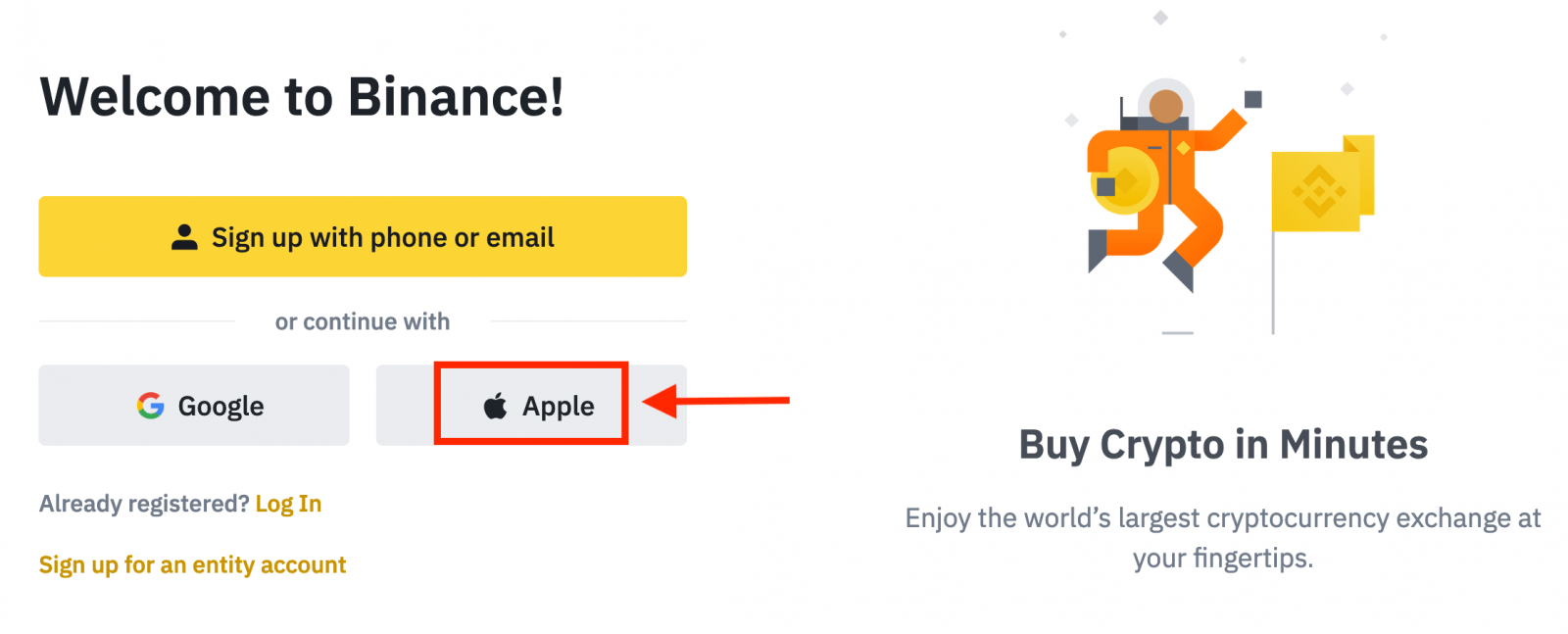
3. Wprowadź swój Apple ID i hasło, aby zalogować się do Binance.
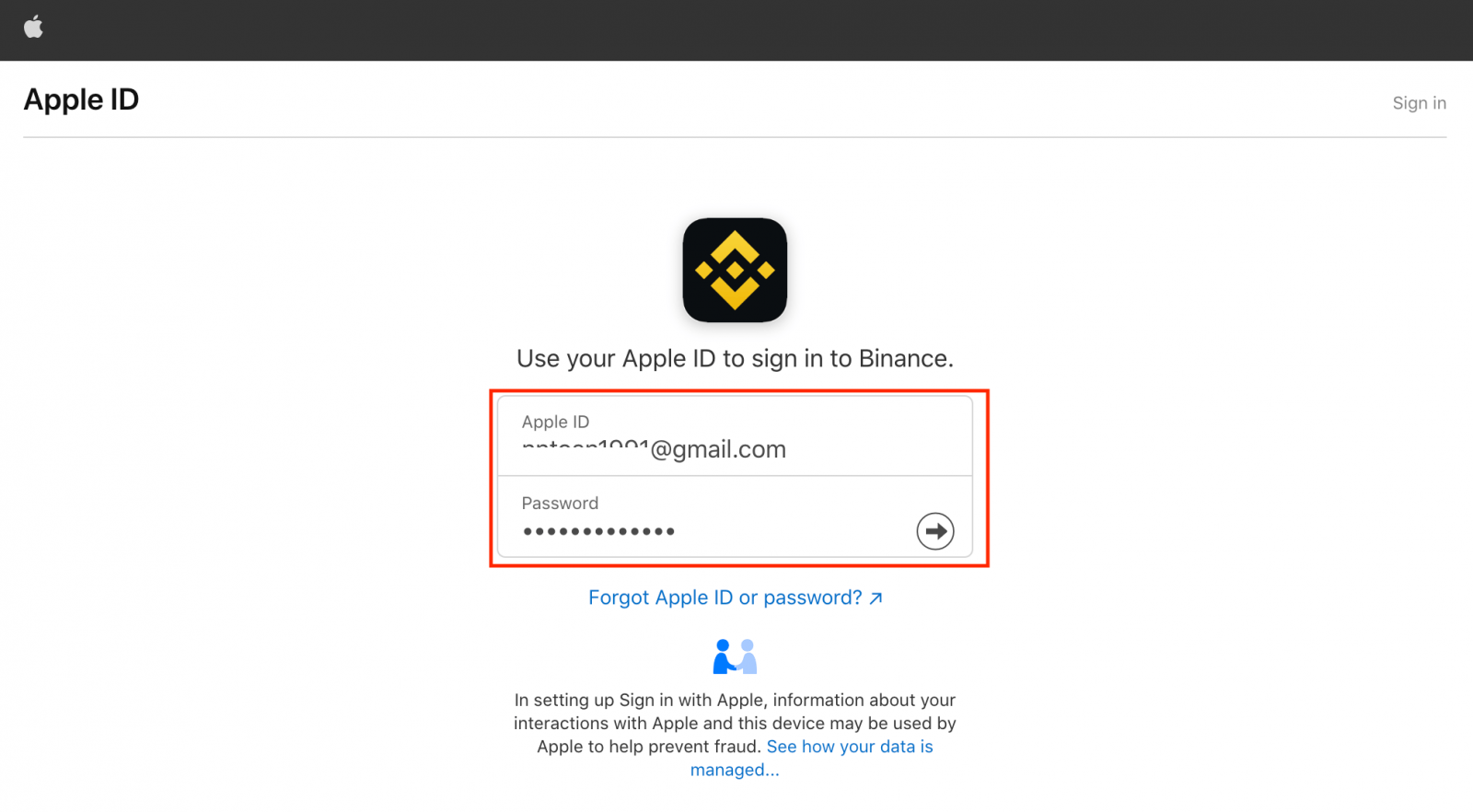
Kliknij „Kontynuuj”.
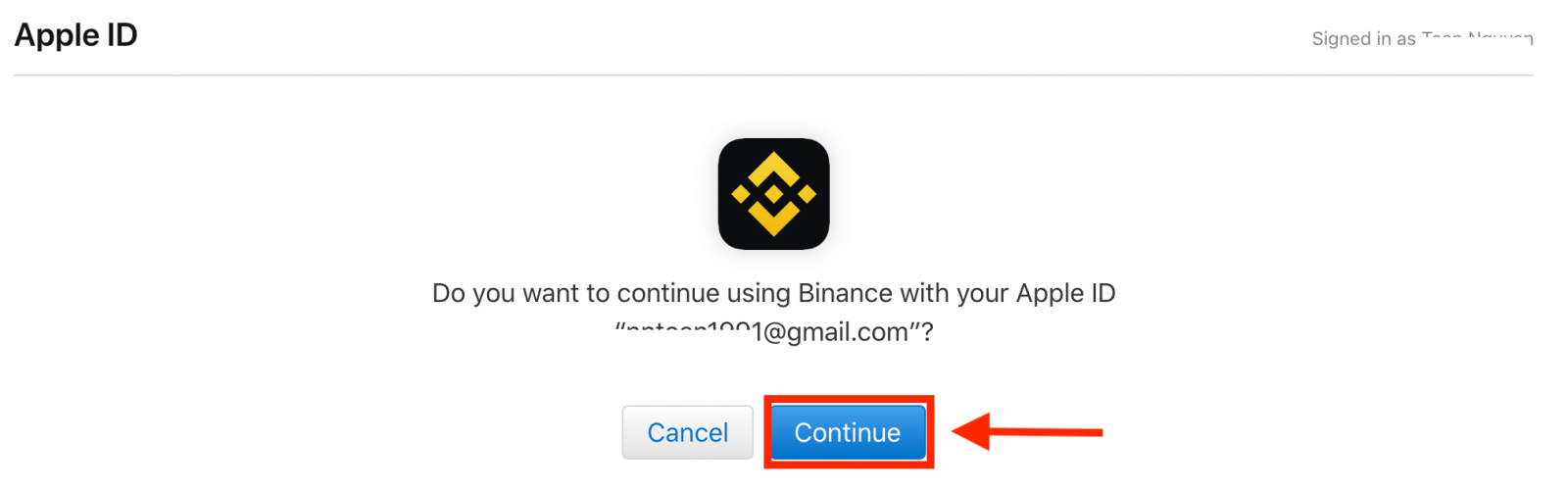
4. Po zalogowaniu zostaniesz przekierowany na stronę Binance. Jeśli zostałeś polecony do rejestracji na Binance przez znajomego, upewnij się, że wypełniłeś jego identyfikator polecający (opcjonalnie).
Przeczytaj i zaakceptuj Warunki korzystania z usługi i Politykę prywatności, a następnie kliknij [ Potwierdź ].

5. Następnie zostaniesz automatycznie przekierowany na platformę Binance.
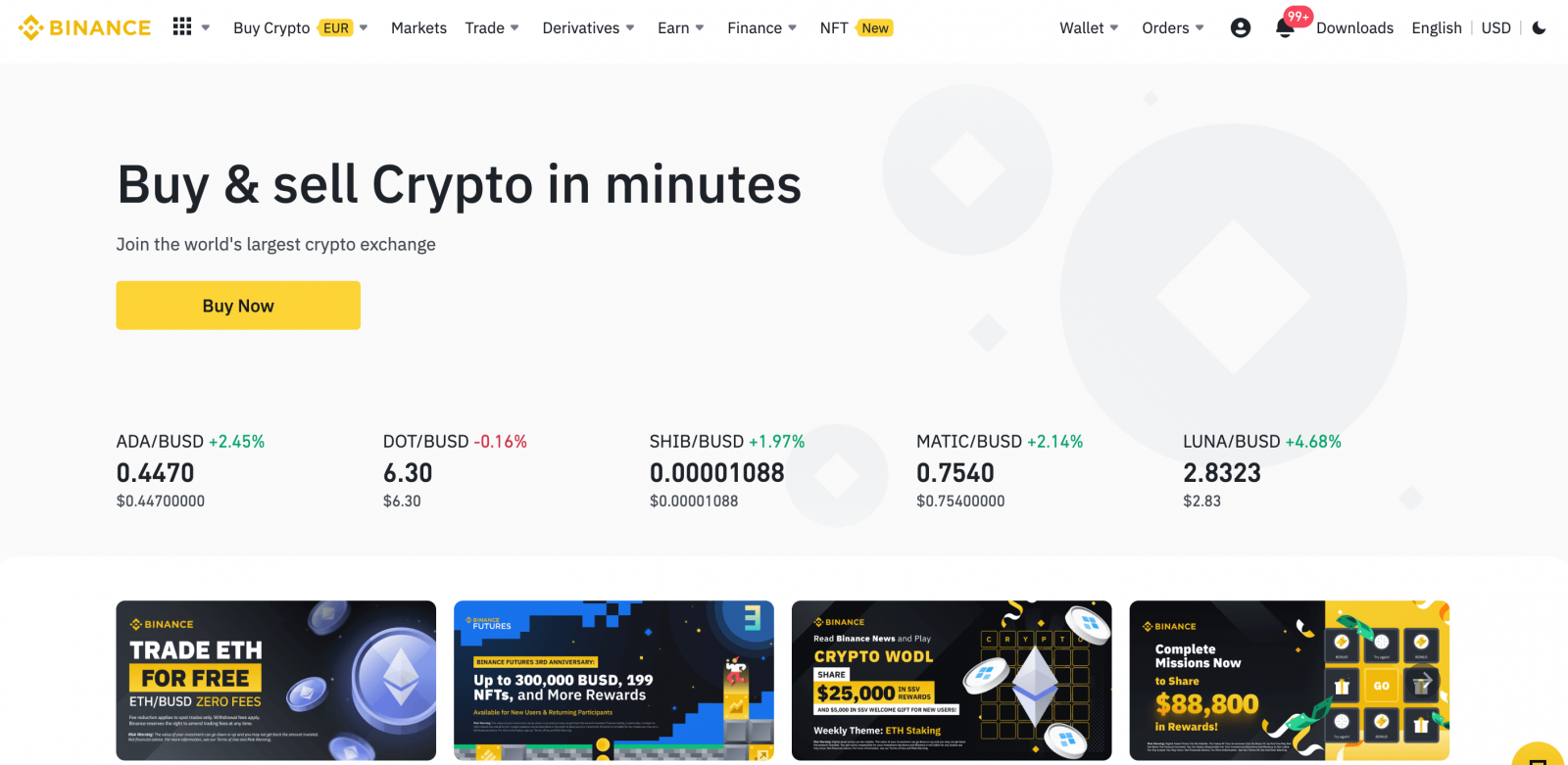
Jak utworzyć konto Binance za pomocą Gmaila
1. Kliknij [ Zarejestruj ] w prawym górnym rogu strony Binance, a pojawi się strona z formularzem rejestracyjnym.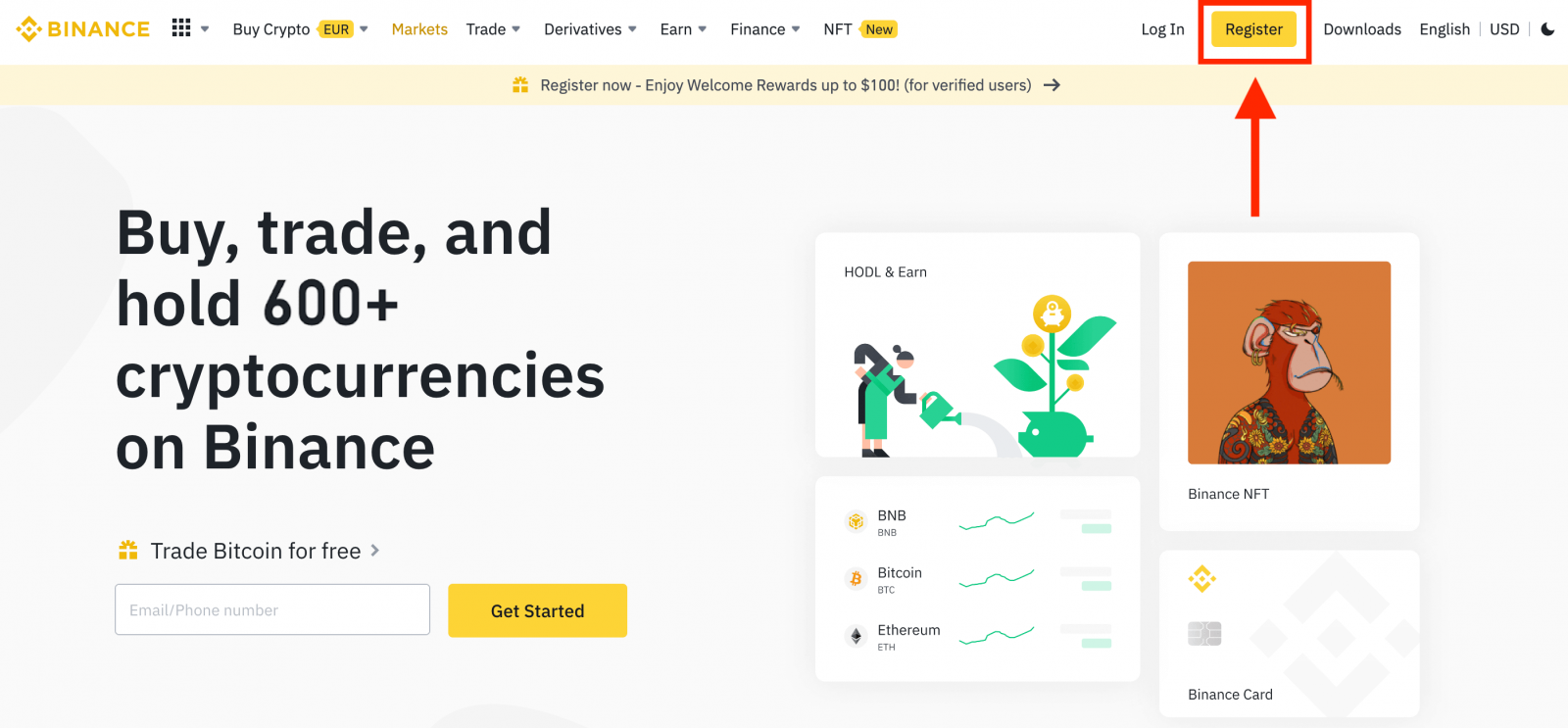
2. Kliknij przycisk [ Google ].
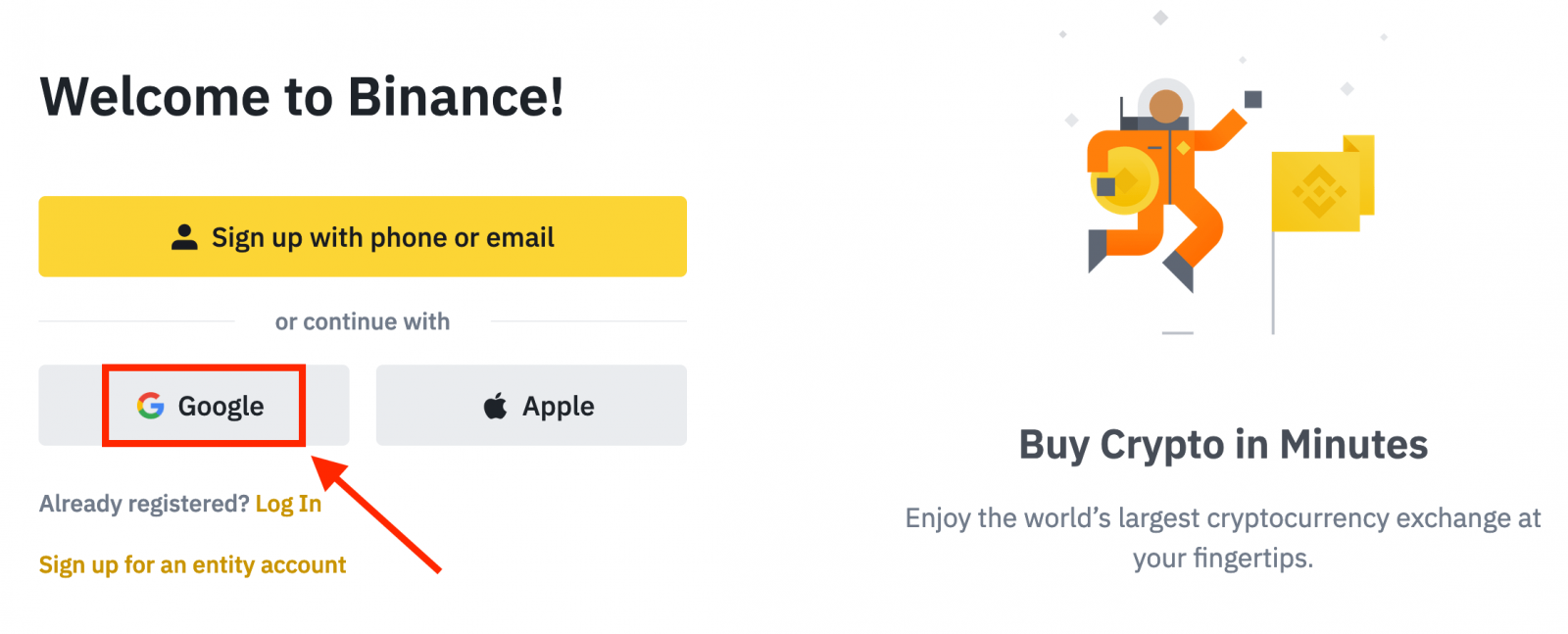
3. Otworzy się okno logowania, w którym będziesz musiał wprowadzić swój adres e-mail lub numer telefonu i kliknąć „ Dalej ”.
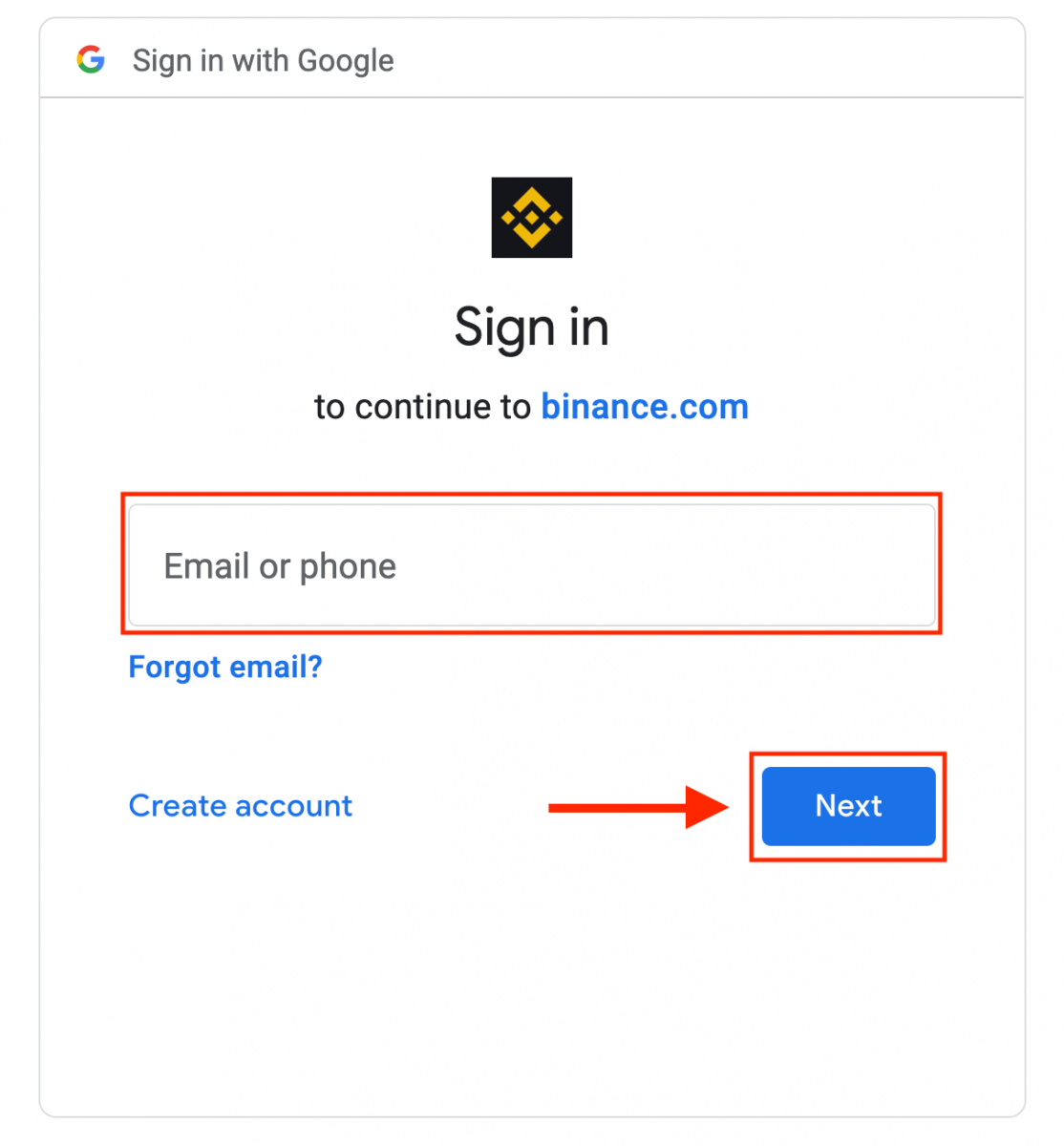
4. Następnie wprowadź hasło do swojego konta Gmail i kliknij „ Dalej ”.
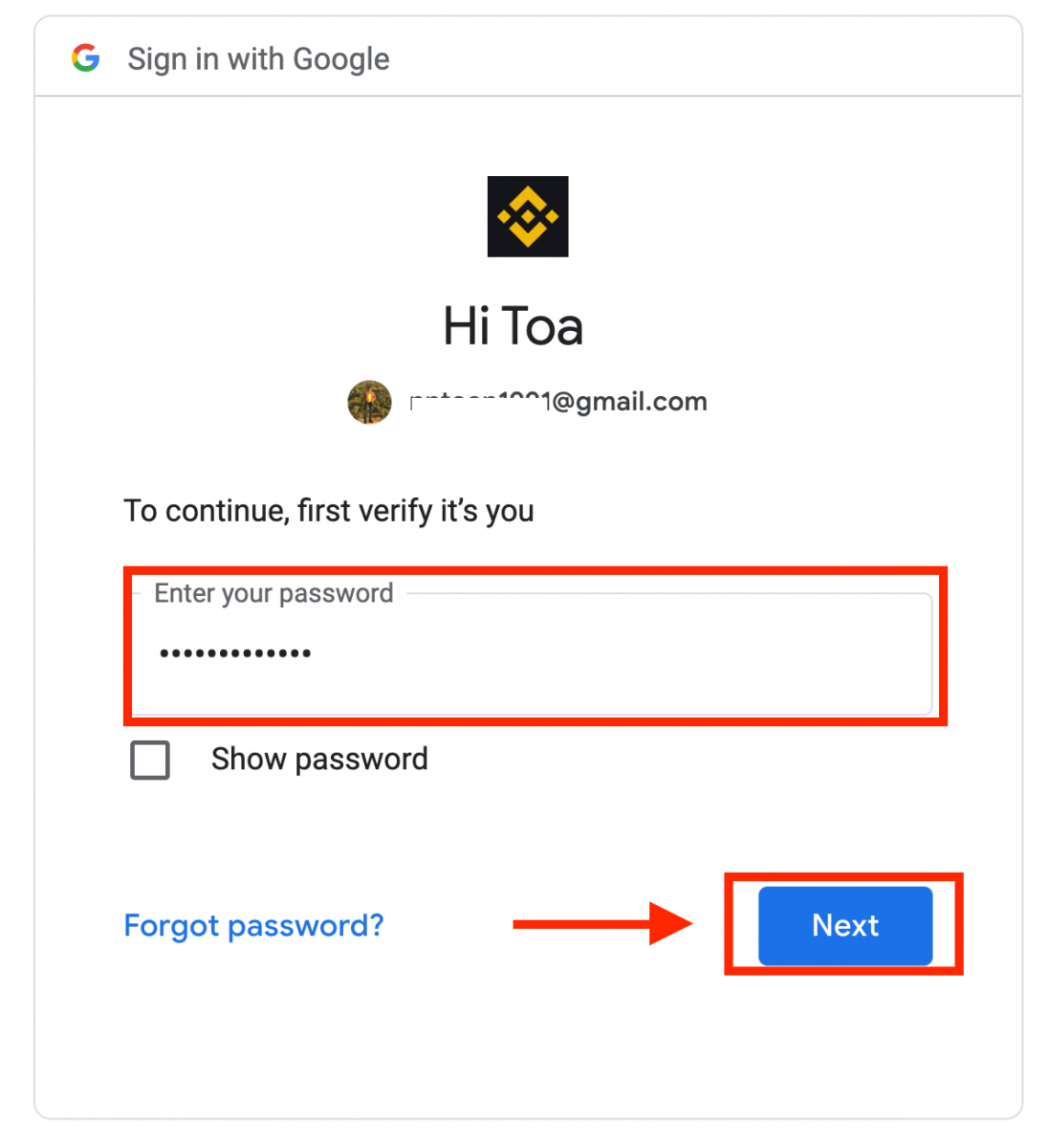
5. Przeczytaj i zaakceptuj Warunki korzystania z usługi i Politykę prywatności, a następnie kliknij [ Potwierdź ].
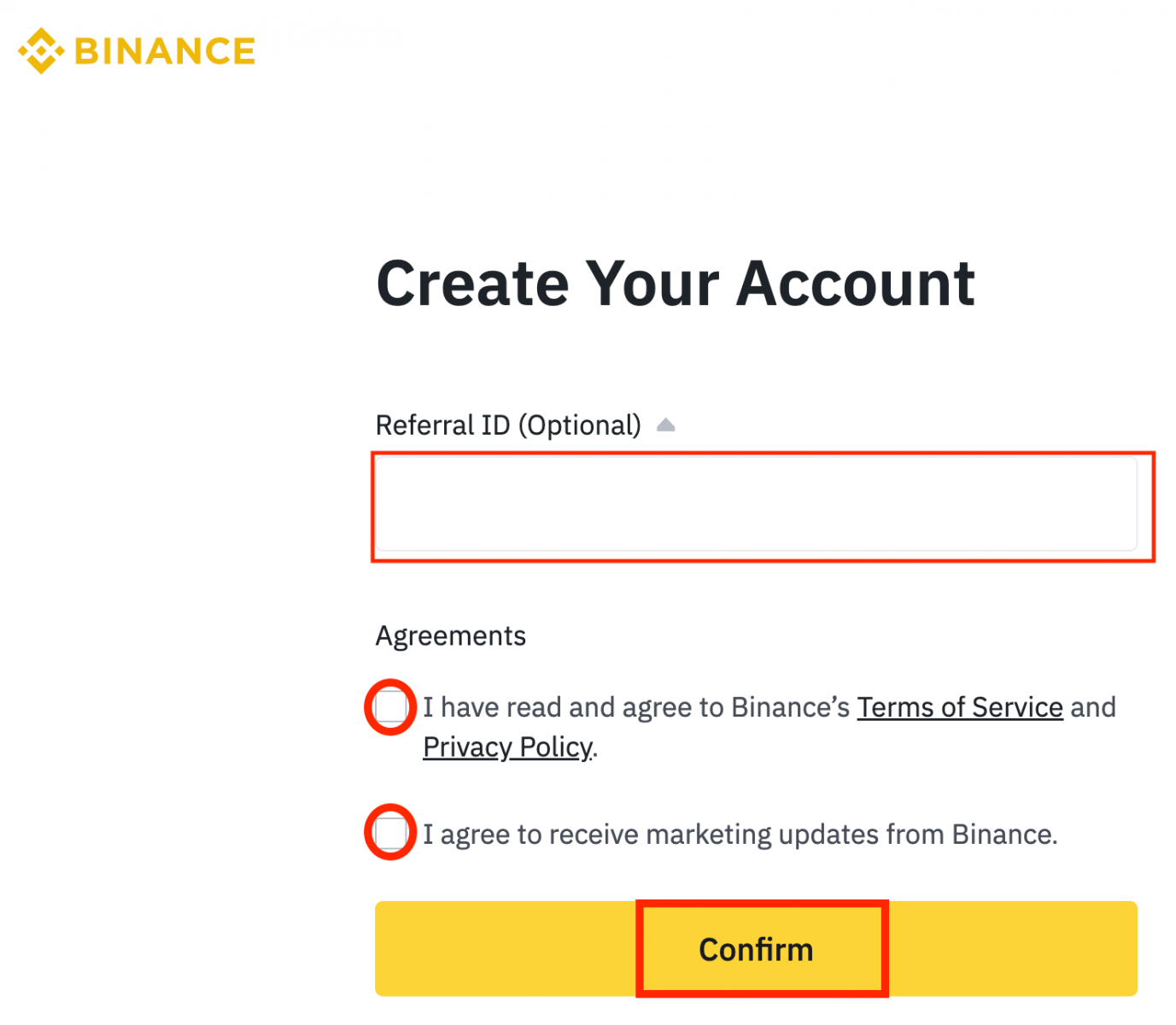
6. Gratulacje! Pomyślnie utworzyłeś konto Binance.
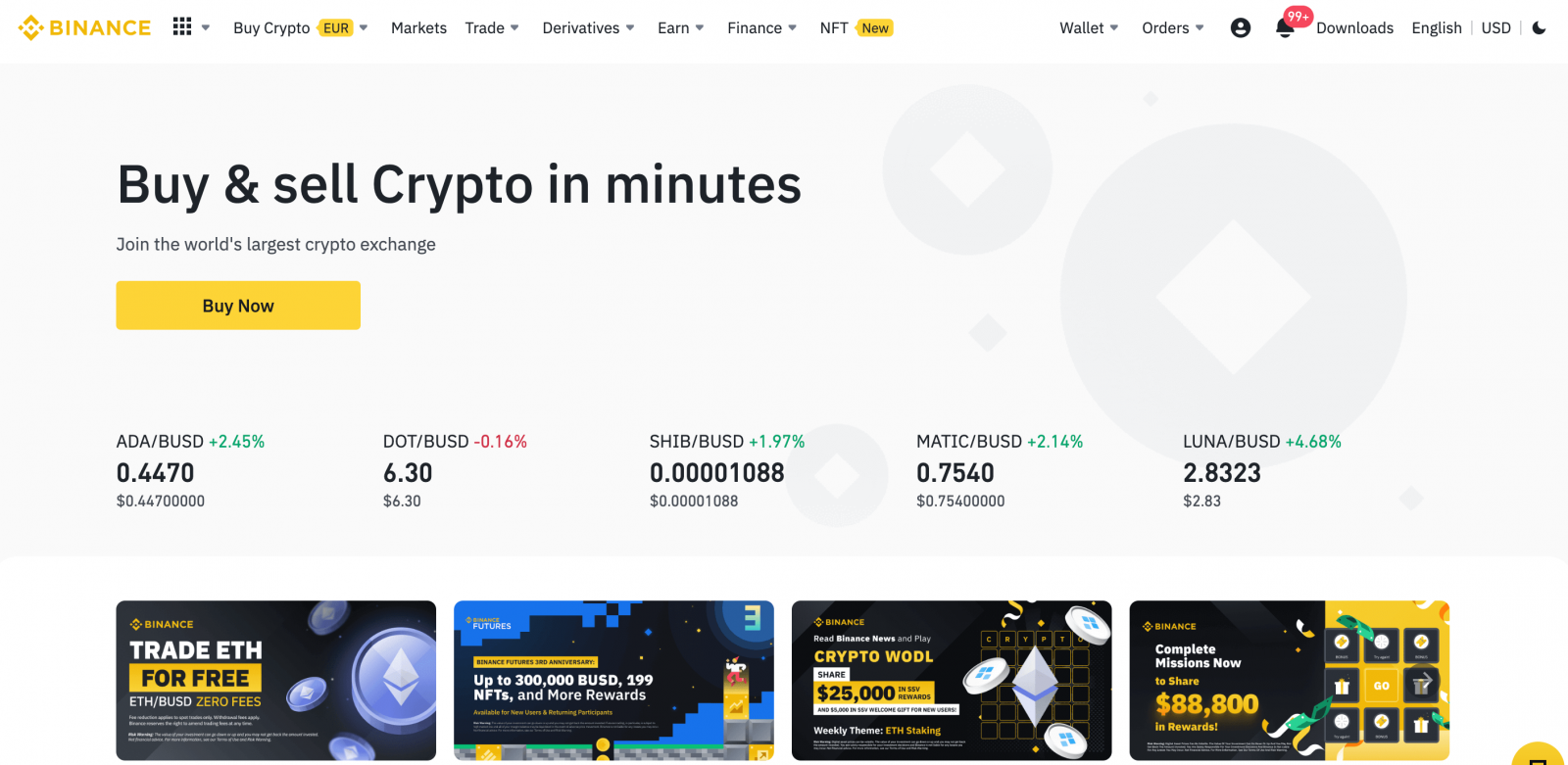
Często zadawane pytania (FAQ)
Dlaczego nie mogę otrzymywać wiadomości e-mail z Binance
Jeśli nie otrzymujesz wiadomości e-mail wysyłanych z Binance, wykonaj poniższe czynności, aby sprawdzić ustawienia poczty e-mail: 1. Czy jesteś zalogowany na adres e-mail zarejestrowany na Twoim koncie Binance? Czasami możesz być wylogowany ze swojej poczty e-mail na swoich urządzeniach i dlatego nie możesz zobaczyć wiadomości e-mail Binance. Zaloguj się i odśwież.
2. Czy sprawdziłeś folder spamu w swojej poczcie e-mail? Jeśli okaże się, że Twój dostawca usług poczty e-mail przekierowuje wiadomości e-mail Binance do folderu spamu, możesz oznaczyć je jako „bezpieczne”, umieszczając adresy e-mail Binance na białej liście. Możesz zapoznać się z artykułem Jak umieścić wiadomości e-mail Binance na białej liście, aby to skonfigurować.
Adresy do umieszczenia na białej liście:
- [email protected]
- [email protected]
- [email protected]
- [email protected]
- [email protected]
- [email protected]
- [email protected]
- [email protected]
- [email protected]
- [email protected]
- [email protected]
- [email protected]
- [email protected]
- [email protected]
- [email protected]
4. Czy Twoja skrzynka odbiorcza poczty e-mail jest pełna? Jeśli osiągnąłeś limit, nie będziesz mógł wysyłać ani odbierać wiadomości e-mail. Możesz usunąć niektóre stare wiadomości e-mail, aby zwolnić trochę miejsca na więcej wiadomości e-mail.
5. Jeśli to możliwe, zarejestruj się z popularnych domen poczty e-mail, takich jak Gmail, Outlook itp.
Dlaczego nie mogę otrzymywać kodów weryfikacyjnych SMS
Binance stale ulepsza zasięg uwierzytelniania SMS, aby zwiększyć komfort użytkowania. Jednak niektóre kraje i obszary nie są obecnie obsługiwane.Jeśli nie możesz włączyć uwierzytelniania SMS, zapoznaj się z naszą globalną listą zasięgu SMS, aby sprawdzić, czy Twój obszar jest objęty. Jeśli Twojego obszaru nie ma na liście, użyj uwierzytelniania Google jako głównego uwierzytelniania dwuskładnikowego.
Możesz zapoznać się z następującym przewodnikiem: Jak włączyć uwierzytelnianie Google (2FA).
Jeśli włączyłeś uwierzytelnianie SMS lub obecnie mieszkasz w kraju lub obszarze, który znajduje się na naszej globalnej liście zasięgu SMS, ale nadal nie możesz odbierać kodów SMS, wykonaj następujące kroki:
- Upewnij się, że Twój telefon komórkowy ma dobry sygnał sieciowy.
- Wyłącz na swoim telefonie komórkowym aplikację antywirusową, zaporę sieciową i/lub aplikację blokującą połączenia, które mogą blokować nasz numer z kodami SMS.
- Uruchom ponownie telefon komórkowy.
- Zamiast tego spróbuj użyć weryfikacji głosowej.
- Aby zresetować uwierzytelnianie SMS, zapoznaj się z informacjami tutaj.
Jak zrealizować bonusowy bon na kontrakty terminowe/bon gotówkowy
1. Kliknij ikonę swojego konta i wybierz [Reward Center] z menu rozwijanego lub w panelu po zalogowaniu się na swoje konto. Możesz również bezpośrednio odwiedzić https://www.binance.com/en/my/coupon lub uzyskać dostęp do Reward Center za pośrednictwem menu Account lub More w aplikacji Binance. 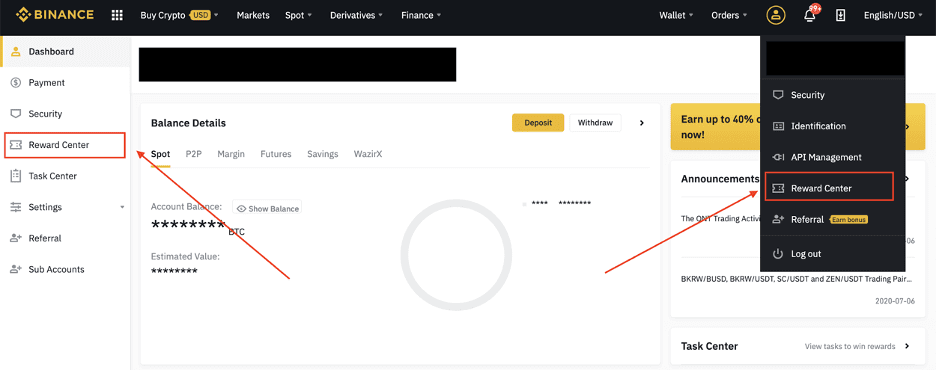
2. Po otrzymaniu Futures Bonus Voucher lub Cash Voucher, będziesz mógł zobaczyć jego wartość nominalną, datę ważności i zastosowane produkty w Reward Center.
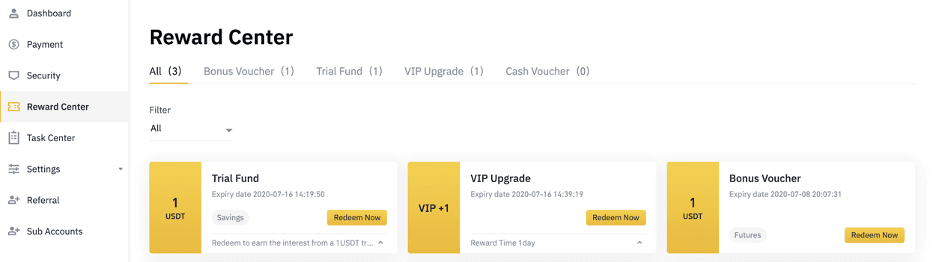
3. Jeśli jeszcze nie otworzyłeś odpowiedniego konta, wyskakujące okienko poprowadzi Cię do jego otwarcia po kliknięciu przycisku realizacji. Jeśli masz już odpowiednie konto, pojawi się wyskakujące okienko, aby potwierdzić proces realizacji vouchera. Po pomyślnym zrealizowaniu możesz przejść do odpowiedniego konta, aby sprawdzić saldo, klikając przycisk potwierdzenia.
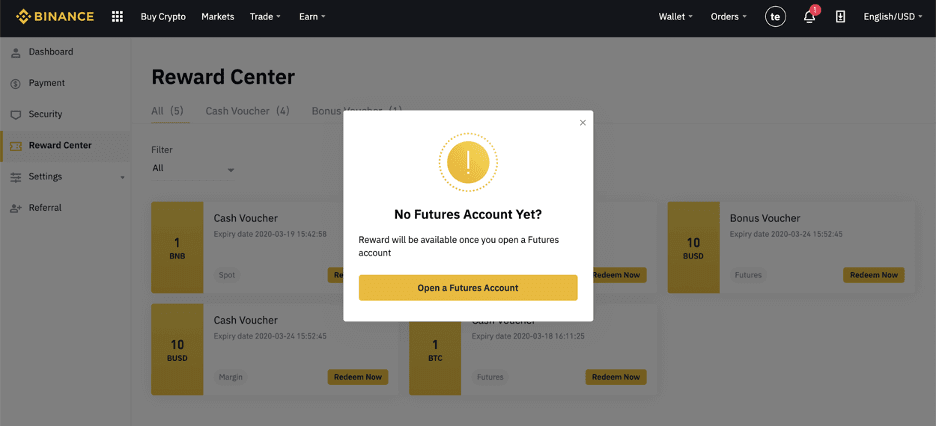
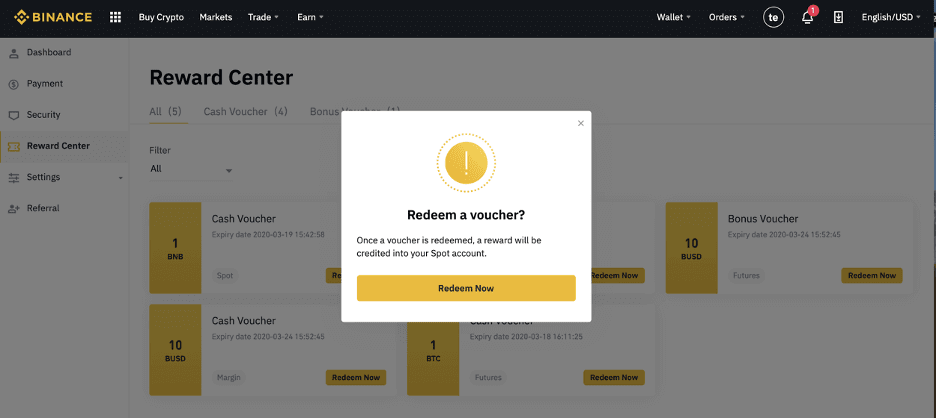
4. Pomyślnie zrealizowałeś voucher. Nagroda zostanie bezpośrednio zaksięgowana na Twoim odpowiednim portfelu.
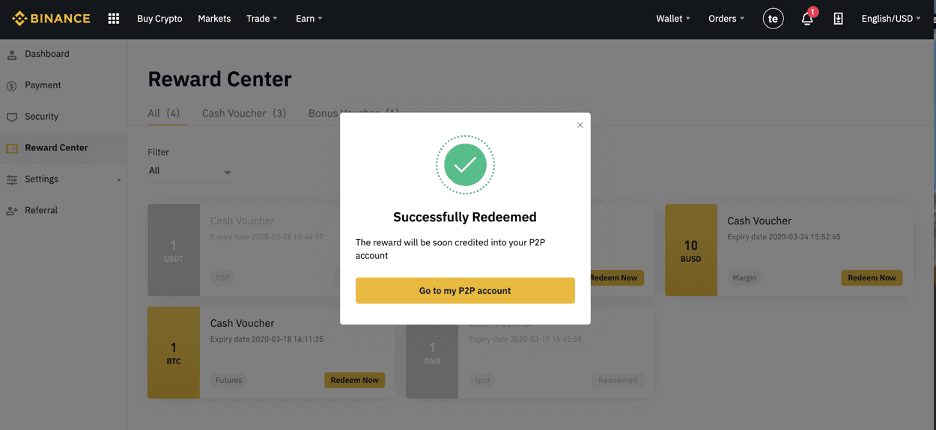
Wnioski: Szybka i łatwa rejestracja w Binance
Utworzenie konta Binance to szybki, prosty i bezpieczny proces. Wykonując te kroki, możesz zarejestrować się, zweryfikować swoją tożsamość i rozpocząć handel w ciągu kilku minut. Upewnij się, że włączasz funkcje bezpieczeństwa , aby chronić swoje konto. Zarejestruj się już dziś i rozpocznij swoją podróż kryptowalutową z Binance!